Nếu bạn nhận được mã lỗi PIN-INAPP-INVALIDPIN-8 khi cố gắng kích hoạt Office, điều đó có nghĩa là khóa sản phẩm bạn đang sử dụng không hợp lệ. Đây là cách khắc phục.
Trước tiên, bạn cần đăng nhập vào tài khoản Microsoft của mình. Khi bạn đã đăng nhập, hãy truy cập trang Văn phòng của tôi. Trên trang My Office, hãy chọn quốc gia/khu vực mà bạn đã mua Office. Tiếp theo, chọn ngôn ngữ bạn muốn sử dụng cho Office. Cuối cùng, chọn tùy chọn Khóa sản phẩm. Nhập khóa sản phẩm của bạn, sau đó chọn nút Kích hoạt.
tập tin hàng loạt cập nhật windows
Nếu vẫn gặp sự cố, bạn có thể thử liên hệ với bộ phận Hỗ trợ của Microsoft. Họ sẽ có thể giúp bạn khắc phục sự cố và kích hoạt Office.
Nếu bạn thấy Mã lỗi: PIN-INAPP-8 KHÔNG HỢP LỆ khi cố gắng kích hoạt Office trên PC chạy Windows 11/10, bài đăng này cung cấp một số giải pháp để khắc phục sự cố. Lỗi này có thể xảy ra nếu người dùng nhập sai khóa kích hoạt. Đây thường là sự cố với trạng thái của gói đăng ký Office. May mắn thay, bạn có thể làm theo một số bước đơn giản để khắc phục lỗi này.

Tại sao tôi không thể kích hoạt tài khoản Office của mình?
Microsoft Office là một bộ ứng dụng với các mục đích và yêu cầu riêng. Một số trong số đó bao gồm Word, Excel, PowerPoint, v.v. Gần đây, người dùng gặp phải một số sự cố khi kích hoạt tài khoản Office của họ. Dưới đây là một vài lý do có thể khiến lỗi này có thể xảy ra khi cố gắng kích hoạt Office:
- Khóa kích hoạt không hợp lệ
- Đã đạt đến giới hạn cài đặt
- Đăng ký Office đã hết hạn
Sửa mã lỗi PIN-INAPP-INVALIDPIN-8 khi cố gắng kích hoạt Office
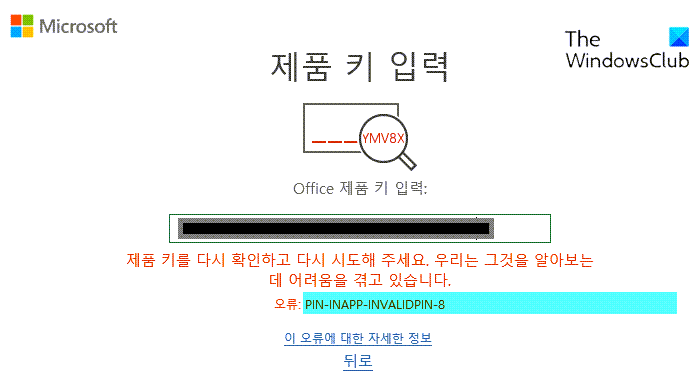
Bạn có thể sửa mã lỗi: PIN-INAPP-INVALIDPIN-8 khi cố gắng kích hoạt Office bằng cách làm theo các nguyên tắc sau:
- Xóa nhiều bản sao Office khỏi thiết bị của bạn
- sửa chữa văn phòng
- Kiểm tra trạng thái đăng ký Office của bạn
- Kích hoạt Office ở trạng thái khởi động sạch
- Chạy Office với tư cách Quản trị viên
- Sử dụng Trợ lý Hỗ trợ và Phục hồi
- cài lại office
Bây giờ hãy xem xét chúng một cách chi tiết.
1] Xóa nhiều bản Office khỏi thiết bị của bạn.
Trước khi bạn bắt đầu với các phương pháp khắc phục sự cố khác nhau, hãy kiểm tra xem bạn có cài đặt nhiều phiên bản Office trên thiết bị của mình không. Nếu bạn đã cài đặt nhiều phiên bản Office trên thiết bị của mình thì đây có thể là nguyên nhân gây ra mã lỗi này. Loại bỏ chúng và kiểm tra xem mã lỗi PIN-INAPP-INVALIDPIN-8 đã được sửa chưa.
2] Cửa hàng sửa chữa
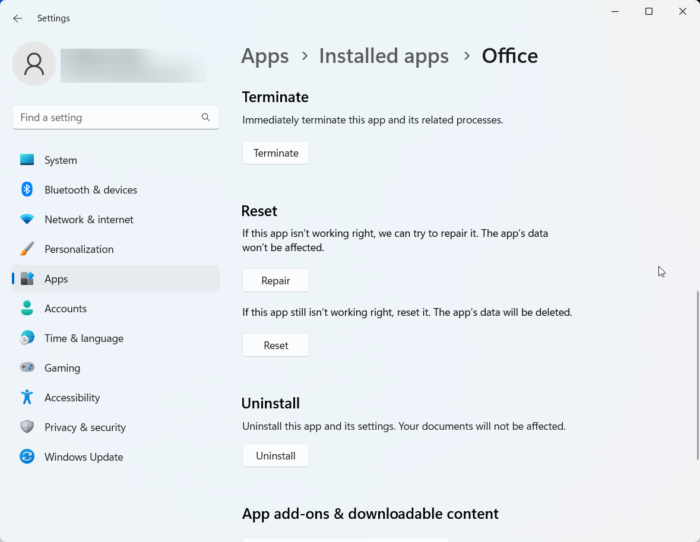
xbox one black screen of death 2018
Lỗi có thể nằm trong các tệp chính của ứng dụng. Để khắc phục điều này, hãy sửa chữa Microsoft Office. Đây là cách thực hiện:
- nhấp chuột Phím Windows + Tôi mở Cài đặt .
- Chuyển sang Ứng dụng > Ứng dụng đã cài đặt > Office .
- Cuộn xuống và nhấp vào Sửa .
3] Kiểm tra trạng thái đăng ký Office
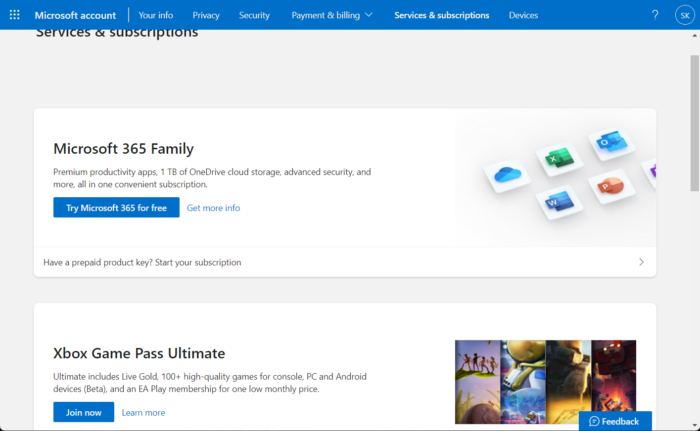
Nếu bạn có đăng ký Office 365, hãy đảm bảo rằng nó vẫn đang hoạt động. Nếu không, vui lòng gia hạn đăng ký của bạn và thử lại. Đây là cách bạn có thể làm điều đó:
- Đóng tất cả các ứng dụng Office trên thiết bị Windows của bạn.
- đi đến của bạn Trang tài khoản Microsoft .
- Nếu bạn được yêu cầu đăng nhập, hãy nhập thông tin đăng nhập tài khoản của bạn.
- Đi tới Dịch vụ & Đăng ký và kiểm tra trạng thái đăng ký Office của bạn.
4] Kích hoạt Office ở trạng thái khởi động sạch
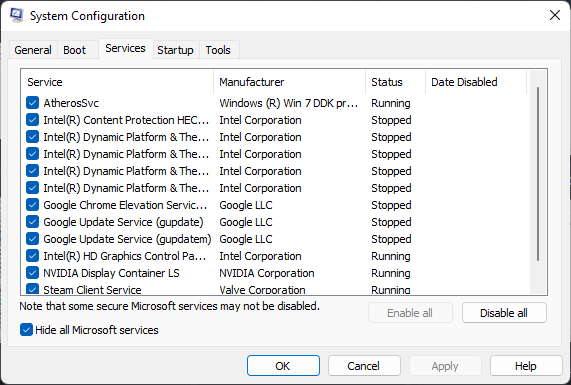
Các ứng dụng của bên thứ ba được cài đặt trên thiết bị của bạn có thể khiến mã lỗi PIN-INAPP-INVALIDPIN-8 xuất hiện khi kích hoạt Office. Thực hiện khởi động sạch trên PC của bạn để hạn chế tất cả các ứng dụng của bên thứ ba. Đây là cách bạn có thể thực hiện khởi động sạch:
- Nhấn Bắt đầu , tìm kiếm cấu hình hệ thông và mở nó ra.
- Chuyển sang Tổng quan tab và kiểm tra khởi động có chọn lọc tùy chọn và Tải dịch vụ hệ thống Tùy chọn bên dưới nó.
- Sau đó đi đến Dịch vụ tab và kiểm tra tùy chọn Ẩn tất cả các dịch vụ của Microsoft .
- Nhấn Vô hiệu hóa tất cả ở góc dưới bên phải và nhấp vào 'Áp dụng














